Как я привыкал к Windows после macOS. Не умер
Уже полгода активно использую Windows-ноутбук в качестве основного рабочего инструмента. Выбор был сделан осознано, я понимал, что будет сложно привыкнуть и перестроиться.
До этого несколько лет основным устройством были исключительно компьютеры Mac. Мне хотелось посмотреть, чем может порадовать и удивить Windows сегодня, есть ли у системы явные преимущества над macOS.
Минусы
За эти шесть месяцев были как приятные моменты, так и бесящие косяки. Начнем с минусов.
1. Долгая первоначальная настройка
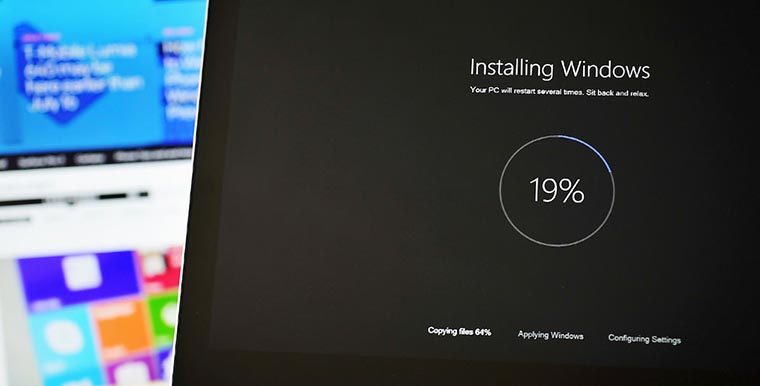
Сталкиваешься с этим всего один раз, но дико раздражает. Даже если переустанавливаешь macOS с нуля, оставшееся время до окончания установки системы показывает реальное время, через которое можно приступить к работе.
В случае с Windows это лишь время окончания установки ОС. После этого следует процесс загрузки и обновления драйверов, настройка большинства системных параметров, подбор ПО.
Я давно пользуюсь набором portable-приложений, практически все настройки Windows у меня дефолтные, а с поиском и обновлением драйверов Windows хорошо справляется самостоятельно. Даже при этом после первого запуска системы от начала работы за компьютером тебя отделяет около часа времени и десяток перезагрузок.
2. Похожие фишки работают хуже
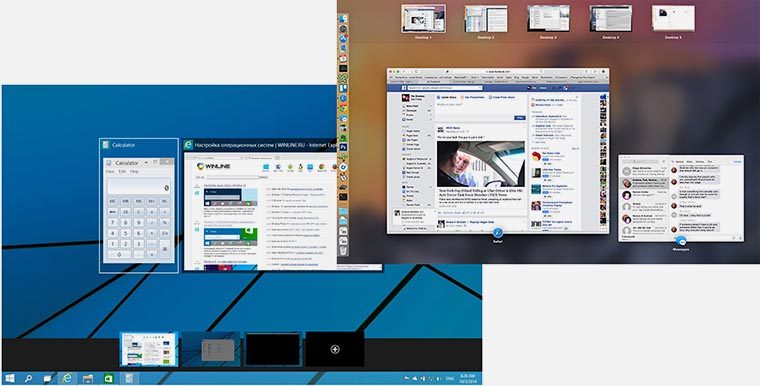
Разработчики из Microsoft практически полностью скопировали многие крутые фишки из macOS или заменили их местными аналогами. Принять все это и начать пользоваться можно лишь в случае, если до этого никогда не пробовать работать за компьютером Apple.
В macOS есть удобнейшее средство управления рабочими пространствами под названием Spaces. Один раз добавляем один или парочку дополнительных рабочих столов, раскидываем приложения между ними (например, на одном собираем рабочий софт, а на другом — браузер и развлечения).
Рабочие пространства в Windows работают как-то не так. Не могу описать, что именно мне не нравится в работе данного модуля, но до сих пор так и не заставил себя пользоваться им в Windows, хоть пытался уже несколько раз.
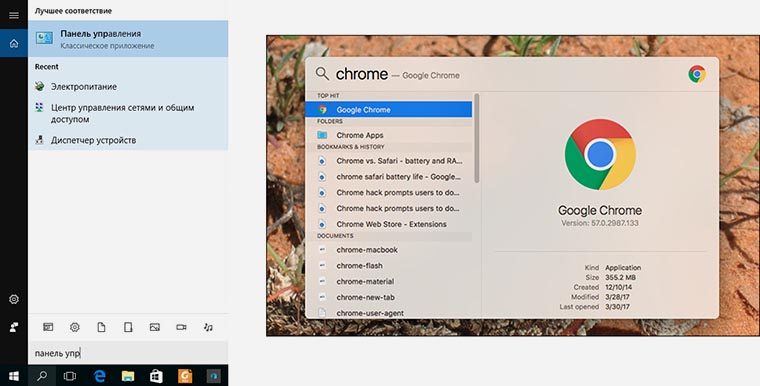
Поиск Spotlight в Windows заменяет аналогичная фишка. К сожалению, она не такая продуманная и удобная. Найти файл или программу получится, а вот с поиском в сети аналог из Windows справляется туго. Если на Mac я запускал Spotlight сотни раз в день, то в Windows и пользуюсь поиском лишь для быстрого перехода к настройкам.
С Mission Control ситуация аналогичная. На Mac регулярно запускаю этот режим свайпом четырьмя пальцами по тачпаду и быстро нахожу нужное приложение. На Windows окна в режиме выглядят одинаковыми, приходится долго всматриваться или искать нужную иконку, быстрее найти приложение на панели или нажать Alt+Tab.
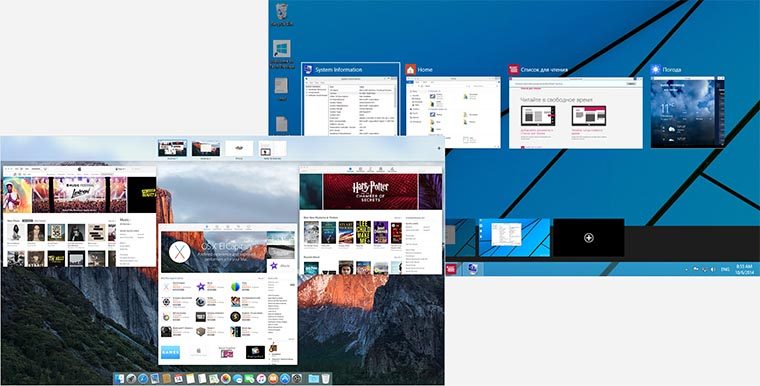
Уведомления в MacOS легкие и удобные. Всплывающие баннеры позволяют прочесть весь текст сообщения (нужно лишь потянуть его за нижнюю границу), удалить его и совершить другое часто используемое действие. Даже если реагировать не требуется, баннер элегантно скрывается за пределы дисплея либо его можно убрать свайпом.
Уведомления в Windows просто выносят мозг. Баннеры часто зависают на экране и не убираются самостоятельно. Быстрых действий не предусмотрено.
Больше всего бесит, если уведомление появляется в тот момент, когда нужно закрыть текущее приложение. Баннер перекрывает область с кнопкой закрытия и не хочет пропадать с экрана.
В итоге практически все сказанное в этом пункте сводится к банальному неудобству управления. Компьютеры Apple предлагают нам фантастический тачпад с удобными жестами, почему же на Windows нет ничего подобного?
3. Время автономной работы

Для работы c Windows есть либо мощное железо, которое садит батарею за 4–5 часов, либо урезанные процессоры с интегрированным видео, которые способны продержаться дольше, но справляются лишь с браузером и мессенджерами.
Mac предлагает хорошее железо с приличной автономностью. Хоть в последние годы с этим и бывают проблемы, ситуация все-равно лучше.
4. Очень запутанные настройки
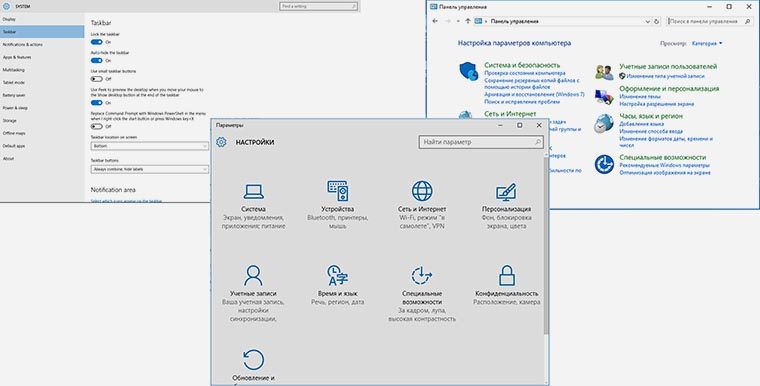
Когда долго работал на Windows XP или Windows 7 наизусть знал расположение настроек и всех пунктов меню. Разработчики десятой версии «винды» явно перемудрили. Активно пользуюсь ноутбуком уже полгода, но так и не пойму логику панели с настройками.
Нас то и дело перебрасывают в разные разделы, то перед глазами большие кнопки на пол экрана, то старая классическая панель управления. Пункты, разделы и окна быстро сменяют друг друга, запутается любой.
Не верите — вот вам легенький квест на Windows 10: измените сочетание клавиш для смены раскладки клавиатуры.
5. Установка и удаление приложений
Я использую коллекцию портативных программ, которые кочуют с одного Windows-PC на другой. Но изначально система предполагает установку и удаление с многочисленными нажатиями на кнопку Далее.
Многие разработчики нарочно добавляют сюда дополнительный софт, агенты и мусор, можно запросто пропустить что-то. Программу просто так не перенесешь в другое место и не выкинешь в корзину.
6. Нет нормального почтовика и быстрого просмотра файлов
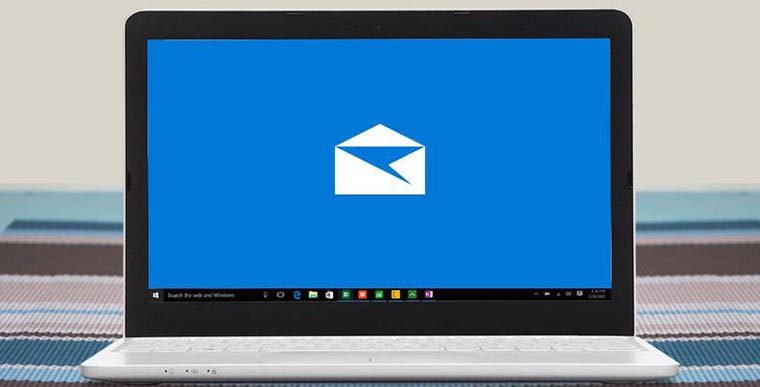
Даже стандартный Mail из macOS работает отлично, а еще есть несколько достойных альтернатив со своими эксклюзивными фишками.
Найти достойный почтовый клиент на Windows мне так и не удалось. Стандартный из Windows 10 по возможностям проигрывает самой нелепой поделке из Mac App Store, некоторые выглядят прямо как 10 лет назад (привет разработчикам Thunderbird), а некоторые уж слишком перегружены (это я про Outlook)
Не меньше расстраивает отсутствие быстрого просмотрщика. Приходится держать легковесную программу для фото, PDF и других документов. Сложные файлы при этом в любом случае нужно открывать в специализированных программах.
7. Обновление при включении
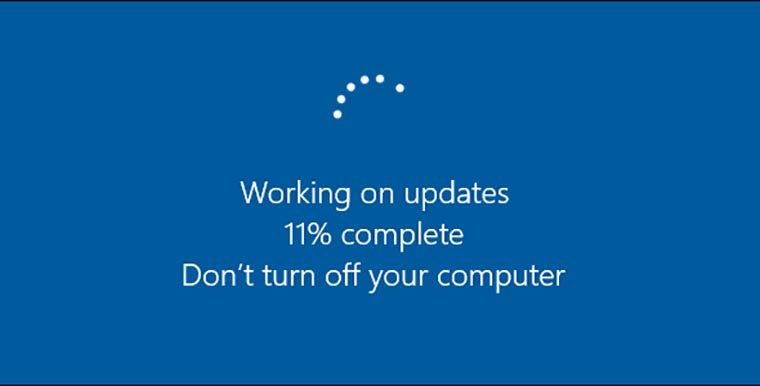
Готов просто убить разработчиков из Microsoft за это. Когда пользуешься лицензионным ПО, хочется регулярно получать свежие заплатки и апдейты.
Система с легкостью самостоятельно скачивает их и производит первоначальный этап установки, но основная процедура начинается после перезагрузки. Хорошо, если оставил компьютер включенным на всю ночь, но если обновление прилетело перед выключением ноутбука, при следующем включении жди 20–30 минут до окончания установки.
Часто в это время приходишь с демонстрацией к заказчику, настраиваешься на презентацию в офисе или просто хочешь быстро доделать что-то в аэропорту либо на вокзале. Приходится ждать окончания обновления, которое в добавок съест четверть заряда батареи.
8. Windows Store — полное г…
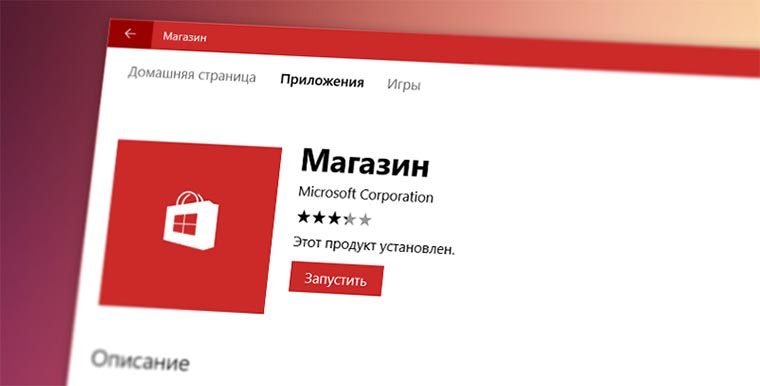
Попытка Microsoft скопировать Mac App Store потерпела фиаско. Магазин наполнен сотнями бесполезных программ и игр. Хуже всего, что он даже не работает на чистой системе из коробки.
Это зло. Никому не советую попробовать Microsoft Store для Windows
Я уже рассказывал, как пытался приобрести игру в этом магазине. Вылилось это в кучу нервов и потраченного времени.
После этого — только Steam (ну или torrent).
9. Всякие мелочи
Вот несколько совсем уж мелких фишек, которые бросаются в глаза:
- нет размера папок в проводнике;
- открытые приложения с несохраненными данными не препятствуют принудительной перезагрузке для обновления;
- видео в режиме «картинка в картинке» работает на Mac идеально из коробки, а для Windows нет нормального аналога;
- в открытой папке файлы не сортируются автоматически при добавлении новых (нужно переоткрывать папку либо жать заветную клавишу F5)
- не всегда корректно распознаются кодировки (это могут быть текстовые файлы, данные с разметкой или сохраненные веб-страницы);
- системные сообщения об ошибке часто не содержат нужную информацию, приходится смотреть журнал событий, чтобы понять, в чем дело.
Как видите, большая часть недостатков касается фишек и опций, которые есть в macOS и идеально работаю там. Разработчики в Microsoft либо слепые, либо банально не в состоянии сделать все удобнее и практичнее.
Плюсы
Есть в Windows и положительные моменты.
1. Управление окнами
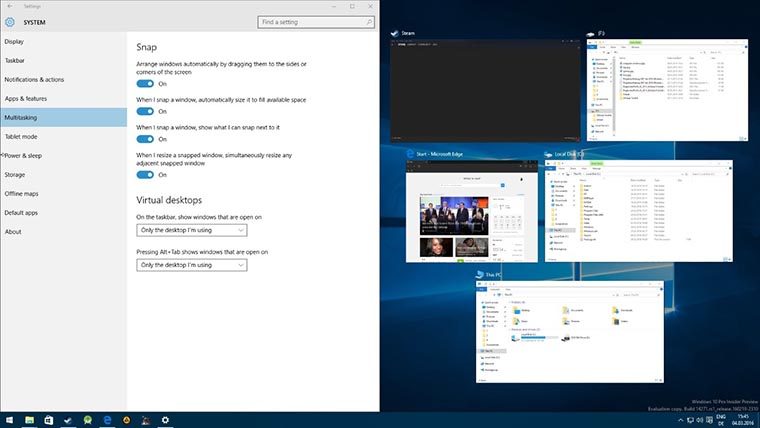
Как же приятно разбрасывать окна в Windows по углам экрана. Программы при этом занимают нужные места и принимают удобные размеры.
Расположить можно два, три, четыре и более приложений. В macOS для этого придется подыскать стороннее ПО.
5 приложений для удобной работы с окнами в Mac
3. Нормальный офисный пакет
Хоть Apple и гордится пакетом iWork, не упуская лишнюю возможность показать его превосходство над творением Microsoft, распространенность последнего гораздо шире.
Документ со сложной разметкой, комментариями, формулами или другими элементами никогда не откроется в Pages\Numbers\Keynote так же, как в программах Office.
Если в команде кто-то работает с офисным пакетом Microsoft или заказчик любит doc и xls, на Mac придется устанавливать Word и Exel, в остальных случаях под рукой нужно держать iWork. На Windows такой проблемы нет.
3. Нужен всего один браузер
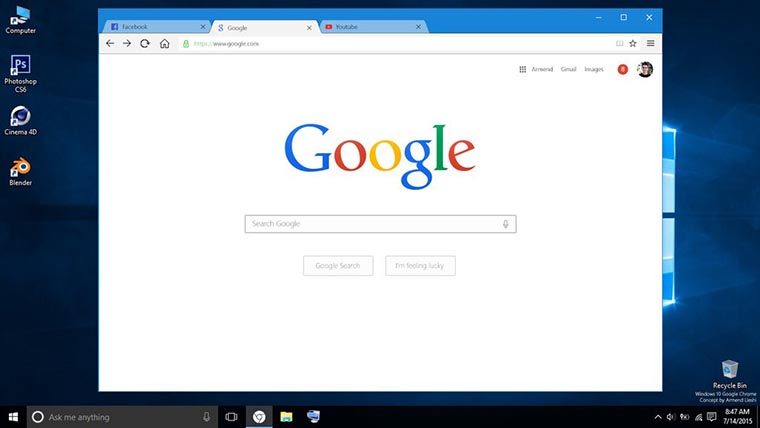
Практически любой пользователь macOS вынужден держать в системе пару браузеров. В пару стандартному Safari обязательно нужен Chrome. Отказаться от первого не позволяет ряд фирменных фишек, а второй нужен ввиду его большей распространенности.
Любой, кто связан с разработкой сайтов, веб-контентом или просто использует Android-смартфон, просто вынужден устанавливать Chrome для macOS.
На Windows можно выбрать оригинальный Chrome или любую вариацию на Chromium и пользоваться лишь одним приложением.
4. Игры

Я долго работал исключительно с компьютерами Mac и привык к тому, что система не предназначена для игр. Разработчики просто игнорируют эту платформу и не выпускают большинство популярных игр для неё.
Даже хорошее железо в MacBook Pro или Mac Pro нуждается в операционной системе Windows для запуска игр. Так не получится на пару минут переключиться и пройти очередной уровень\миссию в любимой игре.
Не сильно люблю игры, но устоять перед скидками и распродажами в Stam очень сложно. Когда видишь, как за копейки отдают старенький шедевр, интересную головоломку или хит 5-летней давности, так и хочется немного поиграть.
5. Работа с NTFS
Если полностью отгородиться от других пользователей или окружить себя лишь любителями техники Apple можно забыть о существовании файловой системы NTFS.
Остальным активным владельцам Mac нужно мириться во всевозможными костылями, чтобы иметь возможность записи данных на NTFS-носители. Все имеющиеся приложения для этого стоят недешево, работают криво, влияют на стабильность и автономность системы.
Разумеется, в Windows такой проблемы просто не существует.
Каких проблем уже нет
Многие при сравнении Windows и macOS привыкли упоминать еще некоторые факты. С уверенностью могу сказать, что к недостаткам Windows уже нельзя относить вирусы, экосистему и работу без перезагрузок.
1. Можно легко обходиться без антивируса. Если не скачивать ничего с подозрительных сайтов и не искать ПО в сети, риск подхватить вирус минимальный. Проще сделать резервную копию системы после всех настроек, и при необходимости возвращать ОС в рабочее состояние за считанные минуты.
Полгода работы без антивируса — полет нормальный.
2. Экосистема Apple уже давно не та. Устройство связывает лишь пара общих приложений и яблоко на корпусе. В остальном можно легко вписать условный Galaxy S8 в среду маковода или пользоваться iPhone в связке с Windows-ноутбуком.
Почему экосистема Apple трещит по швам
3. Компьютеры с Windows тоже могут месяцами работать без выключения и перезагрузки. Чистая система без лишнего ПО и достаточные вычислительные мощности давно позволяют перезагружаться лишь после системных апдейтов.
Как видите, итоговый счет не в пользу Windows. Системы медленно, но верно приближаются друг к другу, как iOS и Android.
В Apple забивают на пользователей и часто лепят халтуру, а в Microsoft меняют систему к лучшему, просто очень медленно.
Если купертиновцы продолжат в том же духе, через 3–4 года особой разницы между Windows и macOS не будет. Первая станет выбором геймеров и работающих со специализированным ПО пользователей, а вторую предпочтут любители более красивого и вылизанного интерфейса.
Хочешь знать больше? См. Facebook, ВКонтакте и Telegram
Тестируем
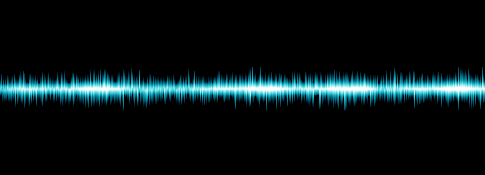
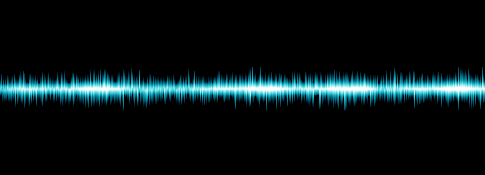
шумоподавление
